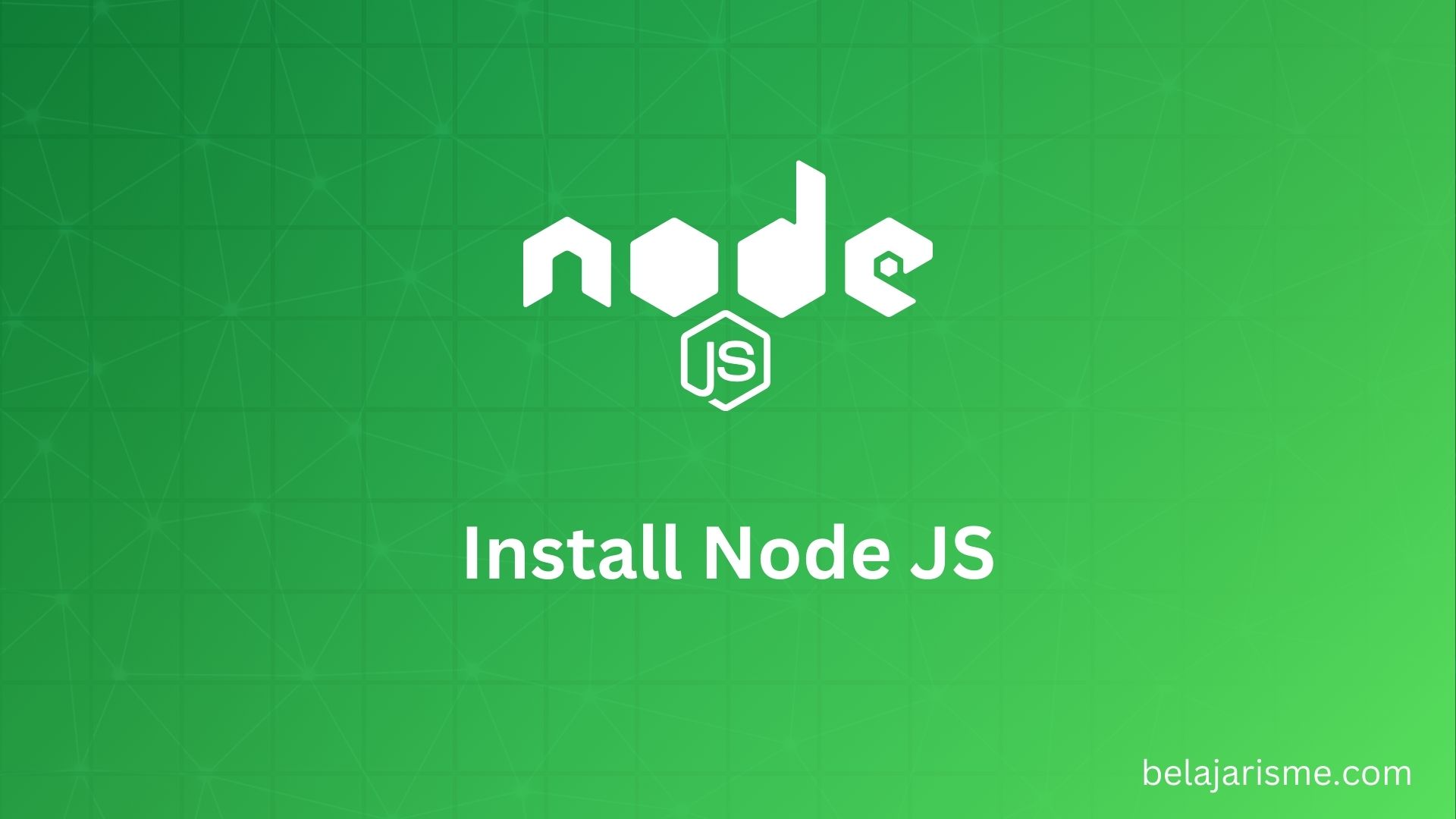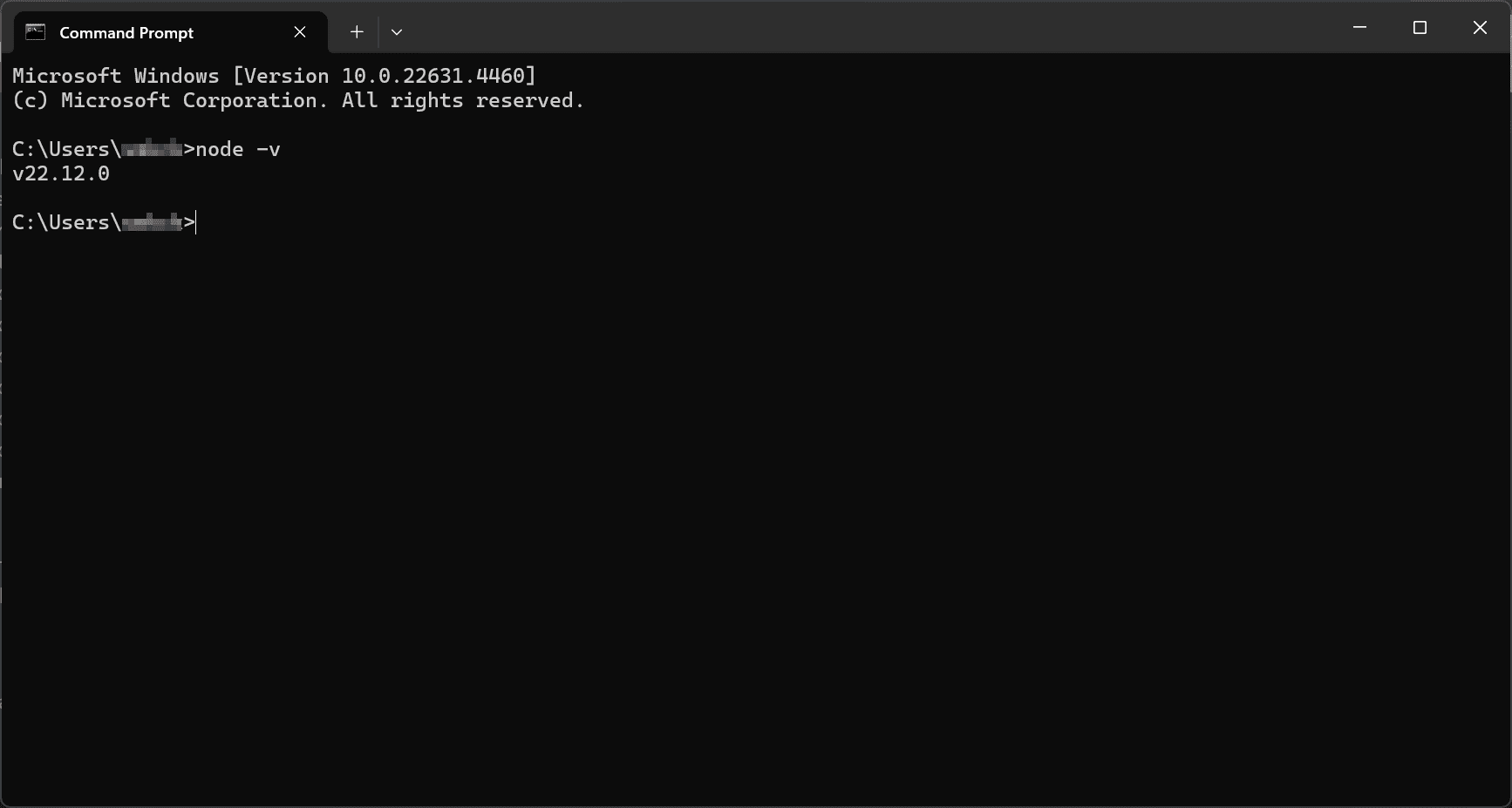Node JS dan Cara Install nya
Heru Iryanto
Teacher, Content Creator and Full-Stack DeveloperApa itu Node JS? Node JS merupakan JavaScript runtime engine dari Google Chrome, Node JS menggunakan runtime engine bernama V8. V8 ini merupakan mesin yang sama yang digunakan di peramban web / browser Google Chrome. Engine ini dibuat menggunakan bahasa C++.
Environment runtime JS ini tidak memerlukan server web terpisah atau dependensi lainnya, karena ada pustaka/library bawaan yang mengurusnya.
Pada tahun 2009, seorang programmer bernama Ryan Dahl menciptakan Node JS. Bahasa pemrograman JavaScript awalnya hanya bisa berjalan di atas browser, karena ada runtime engine di dalamnya. Lalu, munculah ide “Bagaimana kalau engine yang ada di dalam browser, kita keluarkan agar kita bisa mengeksekusi JavaSript di luar browser”. Maka lahirlah Node JS.
Dengan Node JS kita bisa menjalankan JavaScript di sisi server. Dengan adanya Node JS perkembangan JavaScript semakin pesat dan semakin banyak digunakan oleh para developer. Beberapa web atau aplikasi yang menggunakan Node JS antara lain Netflix, LinkedIn dan Medium.
Banyak framework sekarang ini membutuhkan Node JS. Salah satu framework yang membutuhkan Node JS adalah Laravel. Laravel versi terbaru sekarang ini membutuhkan Node JS.
Berikut ini cara install NodeJS :
- Buka web https://nodejs.org/ dan klik tombol Download Node.js (LTS).
- Setelah berhasil didownload, silakan klik 2x hasil download tadi untuk menginstall Node JS nya.
- Pada bagian Welcome to the Node.js Setup Wizard, klik Next.
- Pada bagian End-User License Agreement ceklis I accept the terms in the Licence Agreement dan klik Next.
- Pada bagian Destination Folder, klik Next.
- Pada bagian Custom Setup, klik Next.
- Pada bagian Tools for Native Modules, klik Next.
- Pada bagian Ready to install Node.js, klik Install.
- Pada bagian Installing Node.js, tunggu proses instalasinya sampai selesai.
- Complete, klik Finish.
Untuk mengecek apakah instalasi sudah berhasil atau belum, silakan buka terminal seperti CMD lalu ketikkan perintah node -v maka akan terlihat versi Node JS yang digunakan, yang berarti instalasi sudah berhasil, seperti gambar dibawah ini:
Semoga bermanfaat.